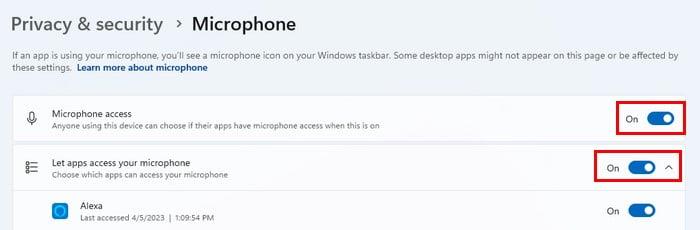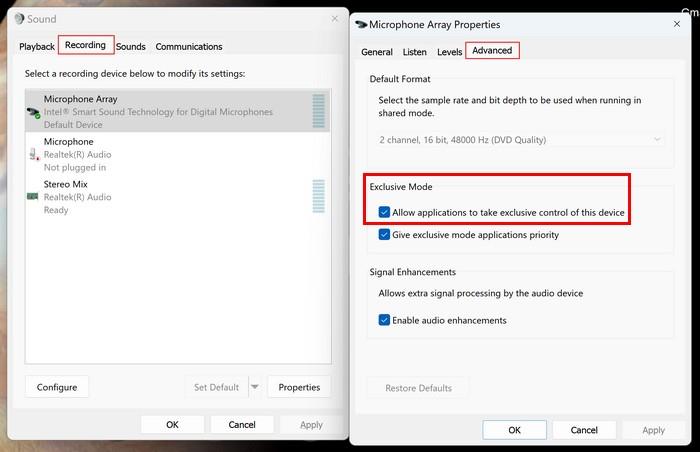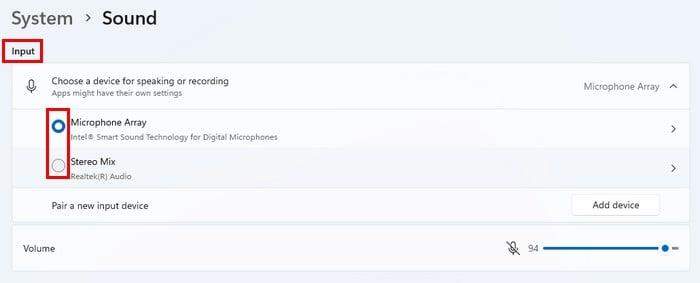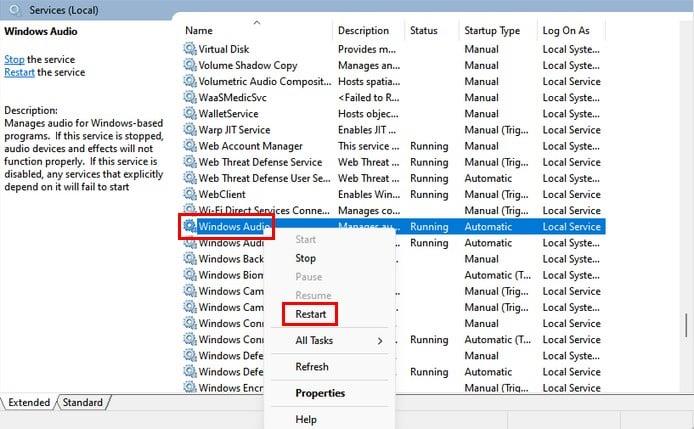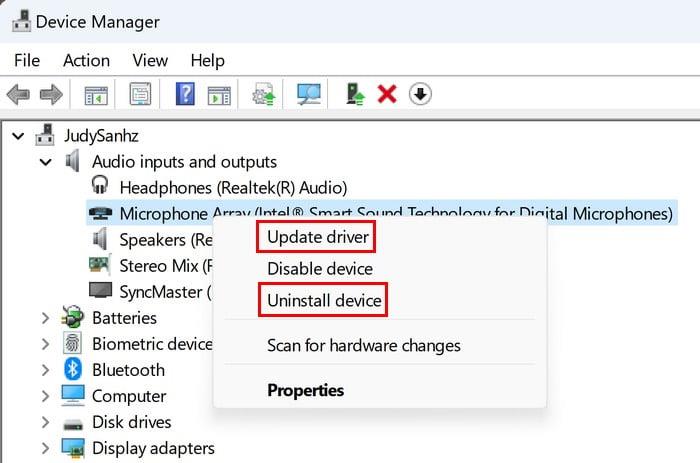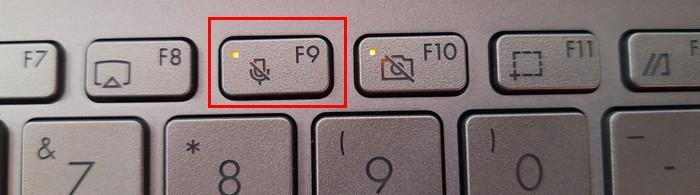Nagyon frusztráló lehet, ha a Windows 11 mikrofonja nem működik. Munkához vagy személyes dolgokhoz van szüksége rá, de a számítógépe nem hall. A következő tippek segítenek annak elhárításában, hogy mi okozza a mikrofon működésképtelenségét. Mivel a probléma oka nem mindenkinél ugyanaz, olvassa tovább, hogy megtudja, a felsorolt tippek közül melyik fogja újra működésbe hozni a mikrofont. Ez olyan egyszerű lehet, mint a mikrofon némításának feloldása, vagy előfordulhat, hogy a Windows 11 beépített hibaelhárítóját kell használnia.
A Windows 11 nem működő számítógépes mikrofonjának javítása
Vannak egyszerű tippek, amelyekkel elkezdheti a mikrofon újra működését. Próbáltad másik aljzathoz csatlakoztatni a mikrofont? Lehet, hogy az általad használtnak vannak problémái, és ezért nem észlel semmit. Megpróbálhat mást is csatlakoztatni ehhez az aljzathoz, hogy megnézze, az a jack vagy a mikrofon kábele. Ezenkívül ne üljön túl messze a mikrofontól. Minden mikrofon más és más távolságot igényel. Próbálj meg közel ülni, és onnan haladni. Ha a mikrofonján van némító gomb, győződjön meg róla, hogy nincs bekapcsolva.
Az alkalmazásnak van engedélye a mikrofon elérésére?
Ha az alkalmazásnak nincs engedélye a számítógép mikrofonjához való hozzáféréshez, ez megmagyarázza a problémát. Ha ellenőrizni szeretné, hogy az alkalmazás rendelkezik-e engedéllyel, lépjen a következő helyre:
- Beállítások ( Windows + I )
- Adatvédelem és biztonság
- Mikrofon
Győződjön meg arról, hogy a Mikrofon-hozzáférés és az Alkalmazások hozzáférésének engedélyezése a mikrofonhoz lehetőség be van kapcsolva .
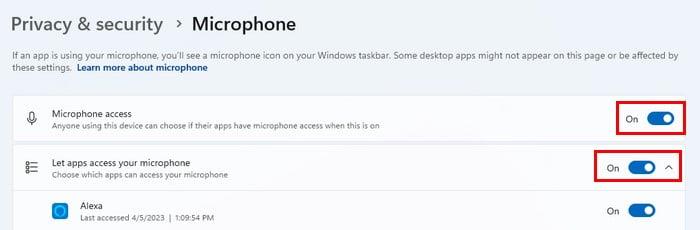
Ha még nem bontotta ki az Engedélyezze az alkalmazásnak a mikrofonhoz való hozzáférést lehetőséget, rákattintva látni fogja azon alkalmazások listáját, amelyeknek hozzá kell férniük a mikrofonhoz. Keresse meg a használt alkalmazást, és kapcsolja be, ha ki van kapcsolva.
A mikrofon tulajdonságait a Windows + R billentyűk lenyomásával és az mmsys.cpl beírásával is megnyithatja , majd nyomja meg az enter billentyűt . Amikor megnyílik a Hang ablak, kattintson a Felvétel fülre, kattintson a jobb gombbal a mikrofonra , és lépjen a tulajdonságokhoz . A Mikrofon tulajdonságaiban kattintson a Speciális fülre , és az Exkluzív mód részben törölje a jelet az Alkalmazások számára , hogy kizárólagos irányítást szerezzenek az eszköz felett .
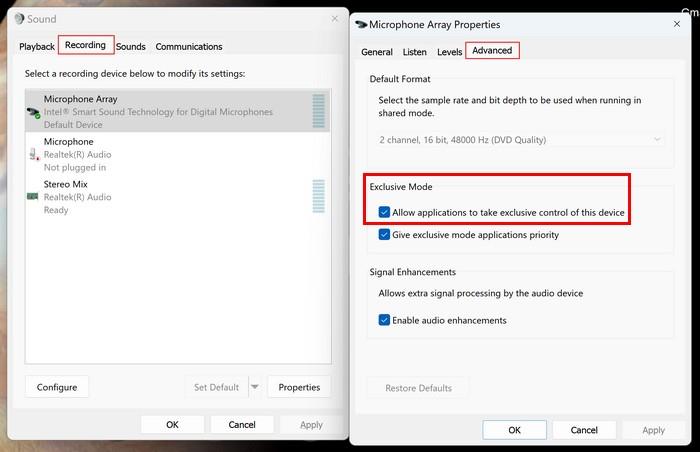
Kattintson az Alkalmaz és az OK gombra a módosítások mentéséhez.
A megfelelő beviteli eszköz beállítása
A másik ok, amiért a mikrofon nem működik, az, hogy rossz beviteli eszköz van kiválasztva a beállításokban. A kiválasztott eszköz ellenőrzéséhez nyomja meg a Windows + I billentyűket a Beállítások menü megnyitásához . A beállításokban kattintson a Rendszer > Hang > Bemenet elemre .
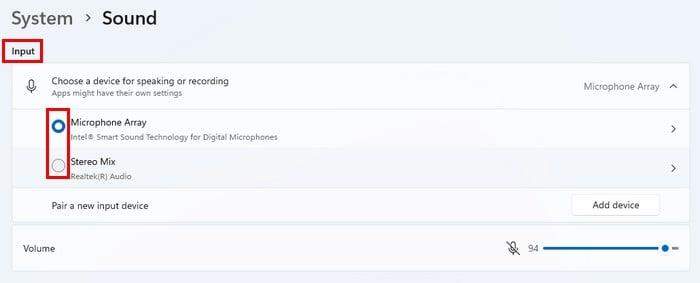
Ha továbbra sem működik, kattintson a beviteli eszközre a további lehetőségek megnyitásához. Az Általános részben csak egy opciót fog látni ( Hang ). Ha az oldalsó gomb a Ne engedje feliratot írja, az azt jelenti, hogy működik.
Az Audio hibaelhárító használata a hibák kijavításához a Windows 11 rendszeren
A Windows 11 különféle hibaelhárítókkal rendelkezik, amelyeket használhat, és ezek egyike az Audio hibaelhárító. Ezt a hibaelhárítót a következő címen érheti el:
- Beállítások ( Windows + I )
- Hibaelhárítás
- Egyéb hibaelhárítók
- Hang
Kattintson a Futtatás gombra, és ellenőrizze, hogy a Windows észlel-e valamilyen problémát – Alkalmazza a Windows által javasolt javításokat, és indítsa újra a számítógépet.
Javítsa ki a mikrofonproblémákat a Windows Audio Service újraindításakor Windows 11 rendszeren
Ha a Windows Audio Service nem működik a háttérben, ez megmagyarázhatja a problémát. Az újraindításhoz nyomja meg a Windows + R billentyűket, írja be a services.msc parancsot , majd írja be a következőt : . Az oldalsáv segítségével lépjen a Windows Audio elemre , és kattintson a jobb gombbal az opcióra. Válassza az újraindítás lehetőséget .
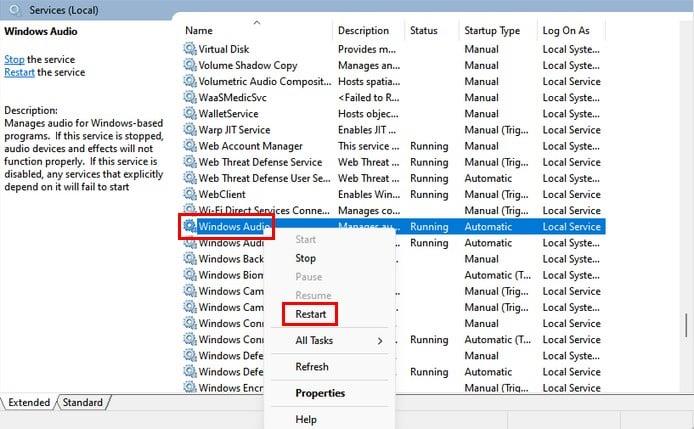
Javítsa ki a nem működő mikrofont a Windows 11 rendszeren az illesztőprogramok frissítésével vagy eltávolításával
Az elavult illesztőprogramok mindenféle problémát okozhatnak, és azt is megmagyarázhatják, hogy miért vannak problémái a mikrofonnal. Próbáljuk meg frissíteni őket, és amikor újraindítja a számítógépet, nézze meg, hogy a probléma megszűnt-e. Ha ez nem segít, akkor megpróbálhatja telepíteni őket. Nyissa meg az Eszközkezelőt úgy, hogy jobb gombbal kattintson a Windows Start menüjére , majd kattintson az Eszközkezelő elemre . Bontsa ki az Audio be- és kimeneteket , és kattintson a jobb gombbal a mikrofonra . Válassza az Illesztőprogram frissítése > Illesztőprogramok automatikus keresése lehetőséget . Telepítsen bármilyen frissítést.
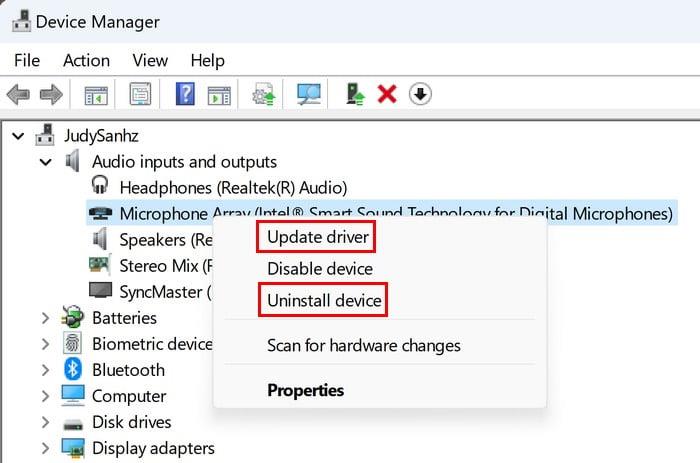
Ha a frissítés nem működött, megismételheti a folyamatot, de ezúttal válassza az eltávolítási lehetőséget. Az eltávolítás után válassza a Hardverváltozások vizsgálata opciót, és a Windows számítógépe újratelepíti azt.
Javítsa ki a nem működő mikrofont a Windows 11 rendszeren a mikrofon billentyűzeten történő engedélyezésével
Egyes laptopokon külön mikrofongomb található a billentyűzeten, amely automatikusan kikapcsolja a mikrofont. A billentyűzet tetején lesz. A pontos pozíció a számítógéptől függően változhat, de ott kell lennie. Ha látja a lámpát a mikrofongombon, az ki van kapcsolva, és ezért nem tudta használni a billentyűzetet. Győződjön meg arról, hogy a lámpa nem világít, és a képernyőn egy üzenetnek kell megjelennie, amely tájékoztatja, hogy a mikrofon engedélyezve van.
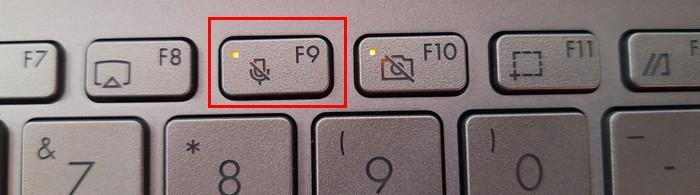
Javítsa ki a nem működő mikrofont a Windows 11 rendszeren SFC és DISM vizsgálat futtatásával
SFC- és DISM-vizsgálat futtatásához rendszergazdaként kell futtatnia a Parancssort . Kezdje el beírni a Command Prompt parancsot a keresőmezőbe, és válassza ki a lehetőséget, hogy rendszergazdaként nyissa meg. Miután megnyílt, írja be az sfc /scannnow parancsot , és nyomja meg az Enter billentyűt. A folyamat néhány percet vesz igénybe, és ha kész, ideje futtatni ezt a másik parancsot; DISM.exe /Online /Cleanup-image /Restorehealth . Amikor a folyamat befejeződött, megjelenik egy üzenet, amely tájékoztatja a parancs sikeres végrehajtásáról.
További irodalom
A mikrofon más eszközökön sem működhetett. Ha ez megtörténik Önnel, a következőképpen javíthatja ki, hogy a mikrofon nem működik Androidon .
Következtetés
Számos oka lehet annak, hogy a mikrofon nem működik Windows 11 rendszerű számítógépén. A jó hír az, hogy többféle módszert is kipróbálhat a probléma megoldására. A sérült fájlok kijavításához használhatja a Windows 11 beépített audio hibaelhárítóját vagy a Parancssort. Mindig a legjobb az alapvető javításokkal kezdeni, mivel néha a javítás olyan egyszerű, mint a mikrofon némításának feloldása. Mióta tapasztalja ezt a problémát? Tudassa velem az alábbi megjegyzésekben, és ne felejtse el megosztani a cikket másokkal a közösségi médiában.